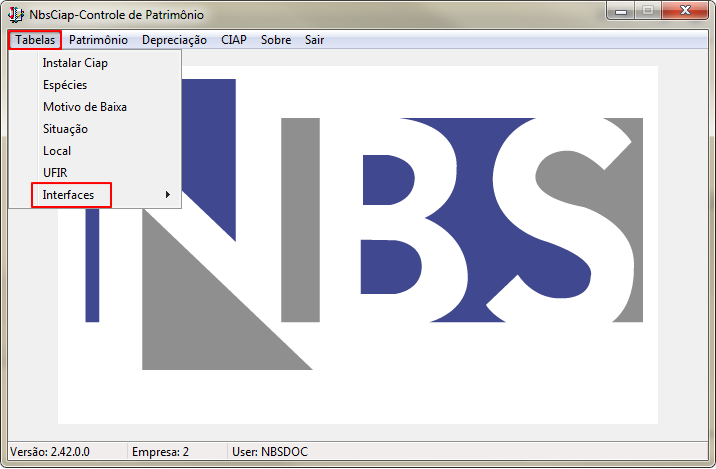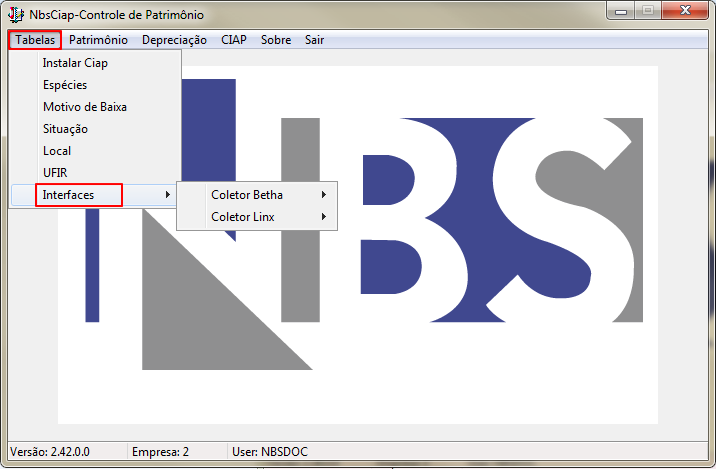NBS CIAP - Tabelas - Interfaces: mudanças entre as edições
Ir para navegação
Ir para pesquisar
m (→Apresentação) |
m (→Apresentação) |
||
| Linha 11: | Linha 11: | ||
---- | ---- | ||
=='''Visão do Menu Principal'''== | =='''Visão do Menu Principal'''== | ||
{| class="wikitable" | {| class="wikitable" | ||
| Linha 37: | Linha 36: | ||
==== Exporta TXT ==== | ==== Exporta TXT ==== | ||
{| class="wikitable" | {| class="wikitable" | ||
| | |[[Arquivo:NBSCIAP - Tabelas - Interfaces - Coletor Betha - Exporta TXT.png|semmoldura|716x716px]] | ||
| | |Ao clicar na opção, o sistema irá direcionar o usuário para o formulário: Exportação para Betha – Coletor de Dados. | ||
'''Atenção:''' A geração do arquivo TXT irá utilizar as informações das seguintes abas: | |||
* Reg. de Bens; | |||
* Reg. de Custos; | |||
* Reg. de Contas; | |||
* Reg. de Placas; | |||
* Reg. Tipo de Natureza; | |||
* Reg. Unidades; | |||
* Tabela Pat_Cadastro (Geral); | |||
|- | |||
|[[Arquivo:NBSCIAP - Tabelas - Interfaces - Coletor Betha - Exporta TXT - Form Exp para Betha - CD - Aba Reg de Bens.png|semmoldura|800x800px]] | |||
|Para a geração do arquivo, siga o seguinte procedimento: | |||
# Empresa; | |||
#* Selecione a empresa dentre as apresentadas; | |||
# Grid; | |||
#* A Grid será correspondente à Aba visualizada; | |||
# Local para gravação do arquivo; | |||
#* Será exibido o caminho onde será salvo o arquivo; | |||
# Botão Diretório | |||
#* Ao clicar no botão, o sistema irá exibir o diretório raiz para que seja indicado o local a ser salvo o arquivo, conforme imagem abaixo. | |||
# Botão Gerar / Cancelar; | |||
#* Ao clicar no botão Gerar, o sistema irá salvar as alterações efetuadas; | |||
#* Ao clicar no botão Cancela, o sistema irá cancelar as alterações efetuadas; | |||
|- | |||
|[[Arquivo:NBSCIAP - Tabelas - Interfaces - Coletor Betha - Exporta TXT - Form Exp para Betha - CD - Aba Reg de Bens - Form Diretorio .png|semmoldura|237x237px]] | |||
|O usuário irá selecionar o locar onde será salvo o arquivo. | |||
|- | |||
! colspan="2" |Aba Registro de Custos | |||
|- | |- | ||
| | |[[Arquivo:NBSCIAP - Tabelas - Interfaces - Coletor Betha - Exporta TXT - Form Exp para Betha - CD - Aba Reg de Custos.png|semmoldura|800x800px]] | ||
| | |Ao abrir a aba, o sistema irá exibir as seguintes colunas: | ||
* I_UNIDADE; | |||
* I_CUSTO; | |||
* Descrição; | |||
|- | |- | ||
| | ! colspan="2" |Aba Registro de Contas | ||
|- | |- | ||
| | |[[Arquivo:NBSCIAP - Tabelas - Interfaces - Coletor Betha - Exporta TXT - Form Exp para Betha - CD - Aba Reg de Contas1.png|semmoldura|800x800px]] | ||
| | |Ao abrir a aba, o sistema irá exibir as seguintes colunas: | ||
* I_CONTA; | |||
* DESCRIÇÃO; | |||
* CLASSIFICAÇÃO; | |||
|- | |- | ||
| | ! colspan="2" |Aba Registro de Placas | ||
|- | |- | ||
| | |[[Arquivo:NBSCIAP - Tabelas - Interfaces - Coletor Betha - Exporta TXT - Form Exp para Betha - CD - Aba Reg de Placas.png|semmoldura|800x800px]] | ||
| | |Ao abrir a aba, o sistema irá exibir as seguintes colunas: | ||
* COD_PATRIMONIO; | |||
* I_BEM; | |||
* DATA_PLACA; | |||
* NUMERO; | |||
|- | |- | ||
| | ! colspan="2" |Aba Registro Tipo de Natureza | ||
|- | |- | ||
| | |[[Arquivo:NBSCIAP - Tabelas - Interfaces - Coletor Betha - Exporta TXT - Form Exp para Betha - CD - Aba Tipo de Natureza.png|semmoldura|800x800px]] | ||
| | |Ao abrir a aba, o sistema irá exibir as seguintes colunas: | ||
* I_TIPO_NATUR; | |||
* NOME; | |||
|- | |- | ||
| | ! colspan="2" |Aba Registro Unidades | ||
|- | |- | ||
| | | | ||
| | |Ao abrir a aba, o sistema irá exibir as seguintes colunas: | ||
* I_UNIDADE; | |||
* NOME; | |||
|- | |- | ||
| | ! colspan="2" |Aba Tabela Pat_Cadastro (Geral) | ||
|- | |- | ||
| | | | ||
Edição das 14h40min de 25 de novembro de 2020
Voltar para Soluções NBS - NBS CIAP - Tabelas - Interfaces
Apresentação
Para os usuários que utilizem Interfaces, poderá efetuar a importação/exportação através dos coletores.
Acesse:
- Menu Principal > Tabelas > Interfaces
- Exporte os dados da Interface.
Visão do Menu Principal
Coletor Betha
Ao acessar a opção Coletor Betha, o sistema irá exibir as seguintes Sub opções:
- Exporta TXT;
- Importa TXT;
- Rel de Importações;

|
Exporta TXT
Importa TXT
Rel de Importações
Coletor Linux
Ao acessar a opção Coletor Betha, o sistema irá exibir as seguintes Sub opções:
- Importa TXT;
- Rel de Importações;
Importa TXT
Rel de Importações
Acesse: Patrimônio.
Voltar para Soluções NBS - NBS CIAP - Tabelas - Interfaces